【必見】Excelマクロでここまでできたら脱初心者!
みなさんの周りにはExcelマクロを使いこなしている人はいますか?
私の周りにはよく会話する人野の中でマクロを使いこなせてる人は残念ながらいません。
マクロって残念ながら独学で学ぶものというイメージがあります。
自分も独学で学び、どこから学べば良いかわからない状態が長く続き大変でした。
そこで初心者が学ぶべき内容の一覧を作成してみました。
みなさんは記事に記載されている内容のどこまで理解できるかな?
では確認していきましょう
・Excelマクロの学習をこれから始める人
・Excelマクロができる人が周りにいない人
マクロ脱初心者レベル1

Excelマクロ脱初心者のレベル1です!
開発のリボンを追加している
概要
- Excelのリボンに開発のタブを追加していること
- マクロを作成する第一歩と言えるでしょう!
習得ポイント
- リボンに開発のタブが追加されていればOK
- 追加の方法を覚えていればばより良いですね
習得例
自分のExcelに開発タブがあればOKです。
追加されていない場合は関連記事を確認して追加してみてください。

関連記事
開発タブを追加する手順を説明している記事です。
画像多めで説明してます。
マクロの記録を行える
概要
- 「マクロの記録」を使用してマクロの作成を行えること
- マクロの記録を使ってマクロの基礎に触れれたら良いね!
習得ポイント
- 「マクロの記録」を使用して自由にマクロの作成を行えればOK
- 記録したマクロを自由に使いこなせる
習得例
マクロの記録を使用することができればOKです。
記録方法については関連記事で説明しています。わからない人は確認してみてください!
関連記事
マクロの記録の使用方法を説明しています。
A1のセルに文字を入力することを例に説明してます。
VBEを使用してVBAが書ける
概要
- VBEの開き方が分かること
- マクロの実行単位が分かること
習得ポイント
- VBEを起動してマクロを記入する方法が分かる
- 実行単位がプロシージャであることが分かる
習得例
VBEの標準モジュールを開いている例です。
VBEを開いてマクロの作成や変種が行えればOKです。

関連記事
マクロの記録で記録したものを編集した記事です。
A1に入力される文字を簡易的に変更しています。
マクロを使用してセルに文字を入力できる
概要
- ・マクロを使用して適当なセルに文字の入力ができる
- ・文字列の結合操作を行える
習得ポイント
- RangeとCellsの使いこなしができる
- “&"を使用して文字列の結合を行えること
習得例
文字入力ボタンをクリックするとA1のセルに文字が入力されるマクロです。
マクロの記録ではなく、VBEに1からプログラミングして文字を出力してみましょう。
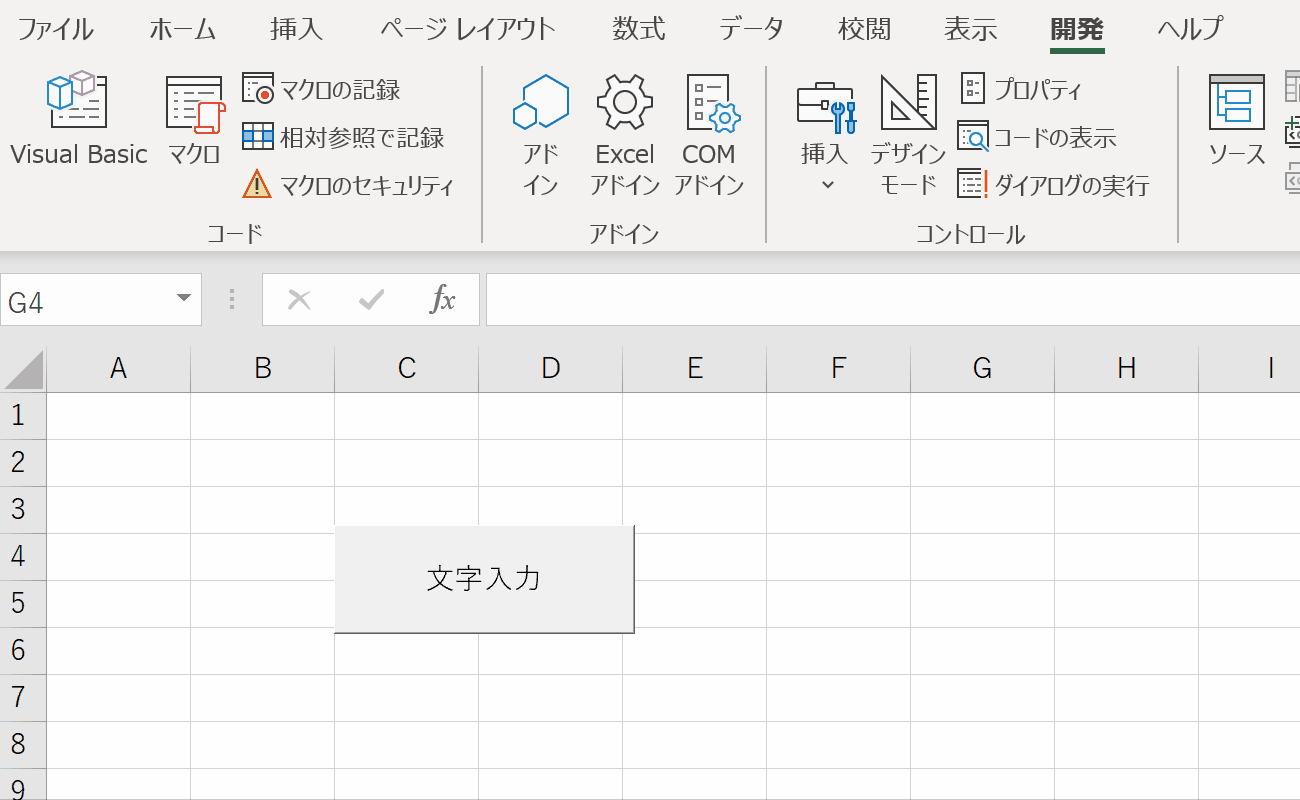
レベル1習得お疲れ様でした
ここまでできたらExcelマクロは少し知っていると自慢しても良いでしょう!
ただ、業務改善で使用するにはまだちょっと早いです。
ここまで来ても満足せず、次のステップへ進むようにしましょう。
マクロ脱初心者レベル2

Excelマクロ脱初心者のレベル2です!
メッセージボックスを操作できる
概要
・メッセージボックスに好きな文字を出力できる
・YesとNoの戻り値を取得できる
・タイトル、内容、図を操作できる
習得ポイント
・Msgboxを使用して好きな文字を出力できること
・Msgboxを"()"で囲んで戻り値として取得できる
・プロパティを使用してタイトルなどの操作ができる
習得例
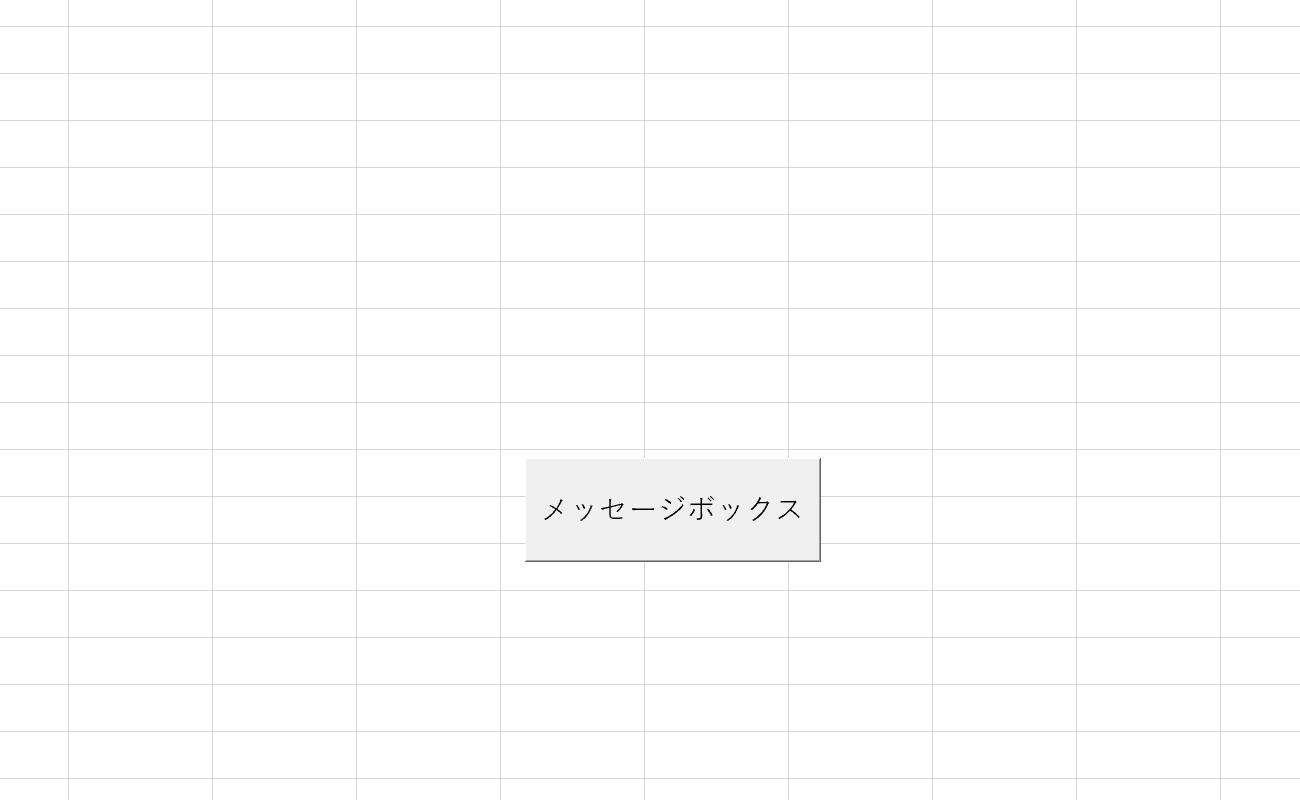
関連記事
インプットボックスから文字を取得できる
概要
・インプットボックスを使って文字のインプット操作ができる
習得ポイント
・Inputboxを使用して好きな文字列を変数に入力できること
・Inputされたデータの例外処理を行えること
習得例
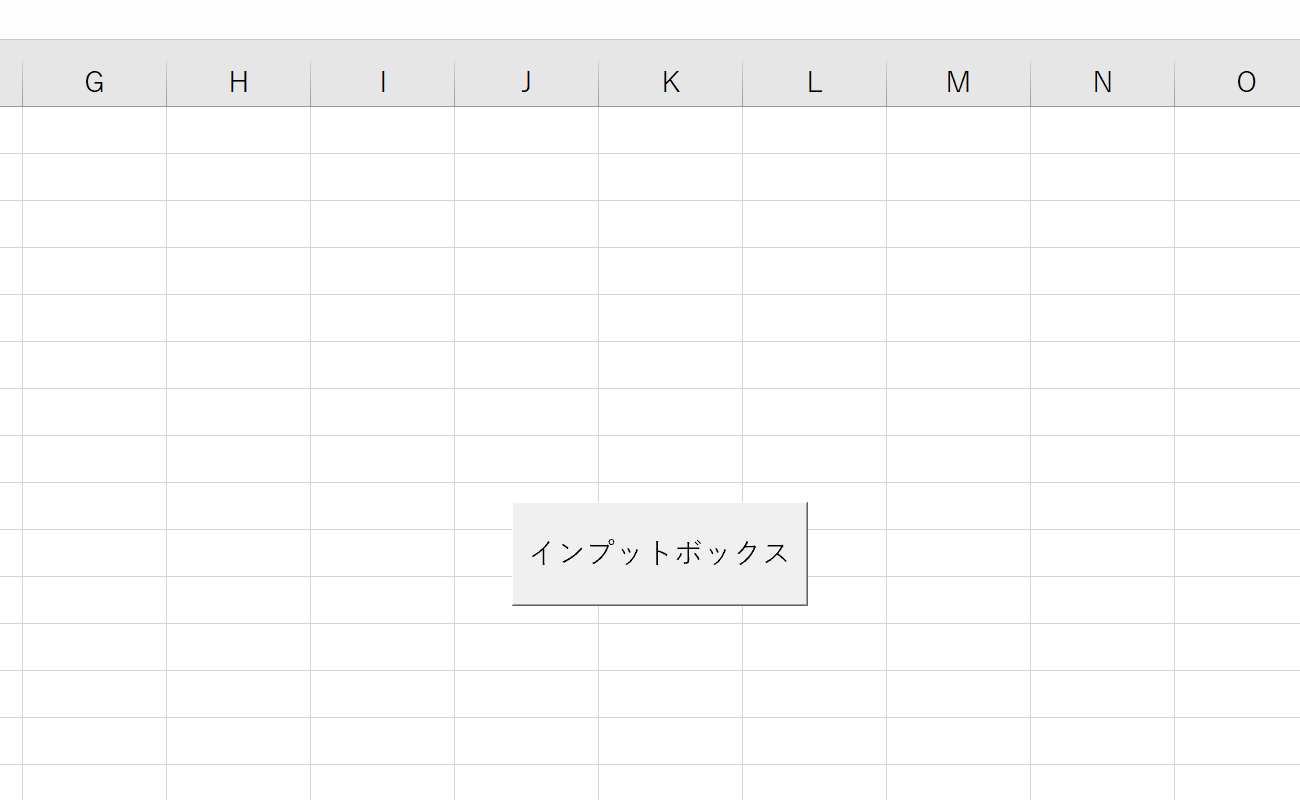
変数の型を理解している
概要
・変数の型の種類を理解している
・変数の型を宣言しない時の挙動を理解している
習得ポイント
・文字列、整数、ブール、バリアントの型を理解している
・型を宣言しない時はバリアント型になる
四則演算を理解している
概要
・四則演算の方法が分かる
・四則演算の優先度を理解している
習得ポイント
・+、ー、*、/、%、&の使用方法を知っている
・四則演算の優先度が分かる
レベル2習得お疲れ様でした
ここまで来たら文字の入力、出力については問題なく行えます。
また、変数の使い方も理解できています。
作りたいプログラムは一通り作れるようになります。
ただ、まだまだ効率的なプログラミングが出来ます。
ここで満足せずに次へ進みましょう!
マクロ脱初心者レベル3

Excelマクロ脱初心者のレベル3です!
withステートメントを理解している
概要
・withを使用したプログラミングができる
・withのネストを使いこなせる
・withを使うことの長所を理解している
習得ポイント
・withを使用した効率的なプログラミングができる
・withを使用することにより動作のスピードが上がる
繰り返し分を使用できる
概要
・繰り返し分を使用したプログラムを作成できる
習得ポイント
・for〜nextの使用方法を理解している
・do〜whileの使用方法を理解している
分岐式を使用できる
概要
・分岐式を使用したプログラムを作成できる
習得ポイント
・ifの使用方法を理解している
・else、elseifの使用方法を理解している
配列を使用できる
概要
・配列の使用方法を理解している
・どのような時に配列を使えば良いかを理解している
習得ポイント
・配列の宣言方法と使用方法を理解している
・可変配列を理解している
・split、joinを使用して文字列から配列に変換できる
デバッグを行える
概要
・VBAの効率的なデバッグを行える
習得ポイント
・debugとイミディエイトを使用してデバッグを行える
・1行ずつ実行することによってデバッグを行える
レベル3習得お疲れ様でした
ここまで来たら脱初心者と言えます。
作りたいプログラムを効率的に作成できるようになっているでしょう。
学んだことを生かして効率化できるプログラムの作成をしましょう!
あとは皆さんのアイディア次第ですよ!
より良いVBAライフを!
まとめ

いかがだったでしょう?
以上。脱初心者をレベル3まで紹介しました。
皆さんはどこまで理解できましたか?
レベル3まで全て理解ができていれば脱初心者と言えるでしょう。
理解できて居ないところがあったら理解できていないところから重点的に学びましょう
皆さんに素晴らしいVBAライフを!







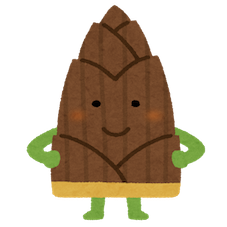
ディスカッション
コメント一覧
まだ、コメントがありません